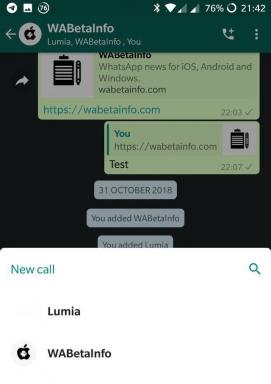Tjek en Samsung-enhed ved hjælp af hemmelig kode * # 0 * # [Diagnose, skærm, sensorer]
Android Tip Og Tricks / / August 05, 2021
Enheder er i dag vært for mange funktioner udover at være bare et touchscreen-legetøj. De består af masser af avanceret elektronik som sensorer, pop-up selfiemotorer og hvad der ikke er. Nogle af flagskibsenhederne leveres også med en pulssensor og et barometer; Nogle Samsung-enheder er også udstyret med et højdemåler til at måle højden fra havets overflade. Efter at have hørt alt dette bliver det nødvendigt at teste dem, når du køber eller kontrollerer et produkt. Så i dag, i denne artikel, vil vi diskutere en hemmelig kode, der er eksklusiv for Samsung-enheder og betragtes som en alt i en.

Indholdsfortegnelse
- 1 Hvad er Samsung Secret Code?
-
2 Diagnosticering af en Samsung-enhed
- 2.1 Faner med rød grøn og blå skærm
- 2.2 Modtager
- 2.3 Vibrationer
- 2.4 Dæmpning
- 2.5 Mega Cam
- 2.6 Sensorer
- 2.7 Røre ved
- 2.8 Søvn
- 2.9 Højttaler
- 2.10 Undernøgle
- 2.11 Frontkamera
- 2.12 Grebssensor
- 2.13 Hall IC
- 3 Om diagnose og hemmelig kode
Hvad er Samsung Secret Code?
Mange af vores brugere derude bruger en Samsung-enhed. De fleste af brugerne har ikke viden om at kontrollere deres smartphones interne komponenter ved hjælp af koder. Disse koder kommunikerer med operativsystemet for at give den generelle information om, hvad der er tilgængeligt, og hvad dets tilstand er. Så i dag vil vi diskutere en hemmelig diagnosekode, der er eksklusiv for Samsung-enheder. Ikke bekymre dig for andre smartphone-brugere, da vi allerede har dækket de hemmelige koder fra andre producenter. Hvis du ejer en Samsung-enhed, vil du måske elske denne kode og anvende den på din enhed til selvdiagnose.
Koden, som vi skal diskutere i dag, er *#0*#. Men for at starte med denne kode er det klogt at bemærke, at nogle luftfartsselskaber holder op med at bruge disse koder på de fleste af deres håndsæt - især Verizon-koderne. Så hvis du har en Verizon Samsung-enhed, kan denne kode måske ikke være så nyttig. Andre kan fortsætte, da denne kode simpelthen kan betegnes som God Mode for Samsung-enheder.
Diagnosticering af en Samsung-enhed
For at starte med diagnoseproceduren skal du beholde koden *#0*# praktisk. Åbn først telefonopkaldet, og skriv den nævnte kode. Så snart du trykker på det sidste # (Hash), åbnes en hemmelig menu og viser faner med diagnoseværktøjer og de tilgængelige sensorer på enheden. Når der klikkes på disse faner, åbnes en skærm med indbyggede diagnosefunktioner til test af enheden. Hvis der ikke sker noget, betyder det blot, at koden er blokeret på din enhed af operatøren. Vi diskuterer hver eneste fane detaljeret nedenfor.
Faner med rød grøn og blå skærm
Den første række, når den åbnes, består af disse tre faner, rød, blå og grøn. De er simpelthen skærmtestende farver. Så for at skelne skal du bringe enheden tættere på dine øjne og observere hver farve omhyggeligt. Denne test underretter også, om der er noget dødt pixelproblem med smartphonen. Faktisk består de tre hovedfarver, der sammensætter skærmen, af RGB-rød, blå og grøn. Så hvis din enhed ikke har noget dødt pixelproblem eller farvegengivelsesproblem. Du er god at gå. Tryk på tilbage-tasten for at afslutte denne test.
Eller hvis du er sikker på, at din enhed er fremragende, kan du bare springe testen over og gå videre til andre kriterier, som vi har diskuteret nedenfor.
Modtager
Dernæst kommer modtagertesten. Hvis du klikker på dette, afspiller telefonen en melodi gennem ørestykket, der kaldes modtageren. Du skal bringe telefonen tættere på ørerne. Hvis du oplever lav lyd, kan der være et problem med dine receiverhøjttalere. Hvis alt er i orden, skal du gå videre til det næste. Tryk på tilbage-tasten for at afslutte denne test.
Vibrationer
Når du er på dette, bliver scenen tom, og telefonen begynder at vibrere. Dette kontrollerer simpelthen vibrationsmotoren inde i din enhed. Du kan også kontrollere dette, hvis du har problemer med enhedens vibrationer. Tryk på tilbage-tasten for at afslutte denne test. Gå videre til det næste for mere.
Dæmpning
Ved at klikke på dette startes skærmen i tre farver rød, blå og grøn, som bliver svag og lys ved at trykke på den. Denne test udføres for at forstå, at skærmen stadig har evnen til at justere lysstyrken i overensstemmelse hermed. Tryk på tilbage-tasten for at afslutte denne test.
Mega Cam
Som navnet antyder, tænder denne test enhedens primære kamera og lader dig forstå, at enheden er i stand til at interagere med kamerahardwaren. Du kan zoome ind og ud ved hjælp af volumenvipperne og klikke på et billede ved hjælp af knappen nedenfor. Det billede, du tager, gemmes også i galleriet. Når du er færdig, skal du trykke på tilbage-tasten for at afslutte denne test.
Sensorer
Ved at trykke på denne knap åbnes en liste over sensorer, der er installeret på din enhed, og derefter kan du klikke på hver af sensorerne for at kontrollere, om de fungerer korrekt eller ej. De primært tilgængelige sensorer er et accelerometer, gyroskop, magnetisk sensor, sensor til omgivende lys og en fingeraftryksscanner. På flagskibsenheder kan de omfatte en HRM (pulsmåler) og et barometer. Vi vil nu diskutere den individuelle sensordiagnose i detaljer.
Accelerometer
Et accelerometer er en vigtig sensor på en smartphone. Det bruges primært til at registrere orienteringen af en smartphone og rotere indholdet i overensstemmelse hermed. Accelerometeret bruges også af videospil, der involverer vipning og korrigering. Hvis du opdager problemer i den automatiske rotation af din enhed, skal du teste den. Accelerometerindstillingsbillede af en hund vises, som roterer, hvis du vipper din smartphone. Når dette er markeret, skal du trykke på tilbage-knappen for at afslutte denne diagnose.
Nærhedssensor
Nærhed er, som navnet antyder, smartphoneens afstandsmålesensor. Det aktiveres, når brugeren ringer et nummer og bringer telefonen tæt på ørerne, og skærmbilledet slukkes. I denne test bringer du dine hænder tættere på sensoren; telefonskærmen bliver grøn og vibrerer. Hvis du oplever at slukke for skærmproblemer under et opkald, kan du tjekke dette ud. Hvis dette er markeret, skal du trykke på tilbage-knappen for at afslutte testen.
Lyssensor
Ambient Light Sensor registrerer lyset, der kommer til smartphonen, og justerer lysstyrken i overensstemmelse hermed. For at teste dette skal du tage din telefon under en lyskilde og ændre intensiteten. Der er i alt tre niveauer, hvor niveau 1 er det laveste og højeste niveau 3. Hvis du har problemer med justering af lysstyrke under sollys. Du skal muligvis tjekke dette ud. Ellers skal du trykke på tilbage-knappen for at afslutte denne test.
Barometer (eksklusivt flagskib)
Oprindeligt er barometer en sensor, der bruges til at detektere lufttryk. Men i smartphones er sagen lidt anderledes. I smartphones er Barometeret en sensor, der registrerer højde, og det hjælper også med at spore GPS mere præcist. Det er enkelt at kontrollere dette; tryk bare på Barometer-selvtesten, så får du at vide, om det fungerer eller ej.
Gyroskop
Denne sensor fungerer sammen med et accelerometer for at hjælpe med korrekt rotation. Denne test maler et billedgraf, der fortæller dig gyroskopets ydeevne. Du kan udføre en selvkontrol bare ved at dreje enheden. Hvis grafen er tilfredsstillende, er ydelsen nøjagtig. Gå videre til næste test efter at have trykket på tilbage-knappen.
Magnetisk sensor
Den magnetiske sensor er kompaset på din smartphone, hvilket yderligere hjælper med at lokalisere GPS. Du kan blot dreje telefonen for at se den magnetiske sensors ydeevne. Gå videre til næste test efter at have trykket på tilbage-knappen.
Pulsmåler (eksklusiv flagskib)
Denne sensor på din smartphone vil kontrollere dit hjerteslag, når du lægger fingrene bag ved kameraet. Hvis du ser nøjagtige pulsgrafer, fungerer din HRM korrekt. Gå videre til næste test.
Fingeraftrykssensor
Fingeraftrykssensoren på din enhed kontrolleres i denne test. Hvis fingeraftrykket er registreret, viser det Pass. Ellers viser det Fail. Du kan fortsætte denne test flere gange, fordi den fejler mange gange på grund af eksterne årsager.
Efter at have gennemført sensorafdelingen er vi klar til at gå videre til den anden diagnose. Lad os fortsætte
Røre ved
I berøringstesten testes skærmen på din telefon for at registrere berøringer. Det viser dig krydsende fliser, som, når de berøres eller glides praktisk, bliver grønne fra hvide. For at afslutte denne test skal du dreje alle fliserne til grønne. Efter denne test vil du være sikker på din berøringsskærm.
Søvn
Med denne diagnose testes din enheds søvnfunktion. Hvis du klikker på dette, går telefonen straks i dvaletilstand. Når du vågner, føres du til siden med den primære diagnose.
Højttaler
Denne diagnose afspiller lyden gennem smartphoneens hovedhøjttaler. Hvis du er i stand til at høre musik, er du klar til at gå. Tryk på tilbage-tasten for at afslutte denne test.
Undernøgle
Denne diagnose kontrollerer simpelthen hardwareknapperne på enheden. Når skærmen skifter farve, når den trykkes på. For eksempel, hvis du trykker på volumen op-tasten, skifter den til lyserød osv. Tryk på tilbageknappen efter denne test.
Frontkamera
Ved at klikke på dette kontrolleres din ydeevne på kameraet foran. Du kan klikke på din selfie og kontrollere, om resultaterne er tilfredsstillende eller ej. Yderligere er det resulterende billede gemt i galleriet. Tryk på tilbage-knappen for at afslutte denne test.
Grebssensor
Gripsensorer er installeret på enhederne for at hjælpe enheden med at tænde skærmen, når telefonen vælges. Du kan bare kontrollere dette ved at holde telefonen i dine hænder og derefter lægge den ned igen.
Hall IC
Nogle smartphones er udstyret med Hall IC-sensoren. Det primære arbejde med dette er at opdage magnetiske dæksler og tænde og slukke for skærmen, når det er nødvendigt.
Når den fulde diagnose er afsluttet, kan du forlade diagnosetilstanden ved at trykke to gange på tilbage-tasten. Dette fører dig til startskærmen.
Om diagnose og hemmelig kode
I dag i denne artikel har vi diskuteret adskillige tests, der kan udføres fra den hemmelige menu, der kommer efter opkald til koden *#0*#. Disse tests kan være nyttige, når nogen oplever problemer med hans enheder. Vi anbefaler også at udføre denne test for de brugere, der skal købe deres smartphones fra de præ-ejede markeder, så ingen kan narre dig til at købe det forkerte. Tak skal du have!
![Tjek en Samsung-enhed ved hjælp af hemmelig kode * # 0 * # [Diagnose, skærm, sensorer]](/uploads/acceptor/source/93/a9de3cd6-c029-40db-ae9a-5af22db16c6e_200x200__1_.png)